Todos los usuarios tienen acceso al servicio prestado por el equipo de especialistas del Soporte VTEX. Nuestros especialistas están capacitados para brindar la mejor experiencia posible en la resolución de tickets. Para ponerte en contacto con ellos, debes abrir un ticket a través del sistema de tickets.
Para que los usuario tengan acceso al Soporte VTEX es necesario activar la autorización de soporte en License Manager. Esta configuración solo es válida para cuentas de Brasil.
Este artículo explica cómo los clientes deben abrir tickets con el Soporte de VTEX y hacer el seguimiento de su estado. Para obtener más información sobre disponibilidad y tiempo estimado de respuesta (SLA), consulta el artículo Recursos de Soporte Global de VTEX
A continuación se detallan las etapas incluidas en este artículo:
Soporte técnico:
- Inicia sesión en la cuenta
- Accede a Copilot
- Chatea con Copilot
- Abre un ticket
- Identifica y reporta problemas
- Seguimiento del status de tickets de soporte técnico
Soporte financiero y comercial:
Soporte técnico
El soporte técnico ofrece orientación para resolver problemas o aclarar dudas sobre la plataforma VTEX.
Para solicitar soporte técnico, sigue los pasos a continuación y rellena la información necesaria:
1. Inicia sesión en la cuenta
En esta primera etapa, autentifica tu acceso al Admin VTEX para gestionar las operaciones de comercio digital de tu tienda.
2. Accede a Copilot
Copilot es una herramienta integrada en la plataforma que brinda soporte técnico. Puedes utilizarla para preguntarle dudas y solucionar problemas. Sigue los pasos a continuación para acceder a Copilot y empezar a interactuar con el soporte:
- Haz clic en el botón
Copilot, situado en la esquina superior derecha de la barra de navegación. - Haz clic en el botón
Hacer una pregunta. - Selecciona el idioma deseado.
- Selecciona el tipo de escenario para el que necesitas ayuda. Hay tres opciones disponibles:
- Tengo una duda
- Tengo un comportamiento inesperado
- Necesito una configuración por parte de VTEX
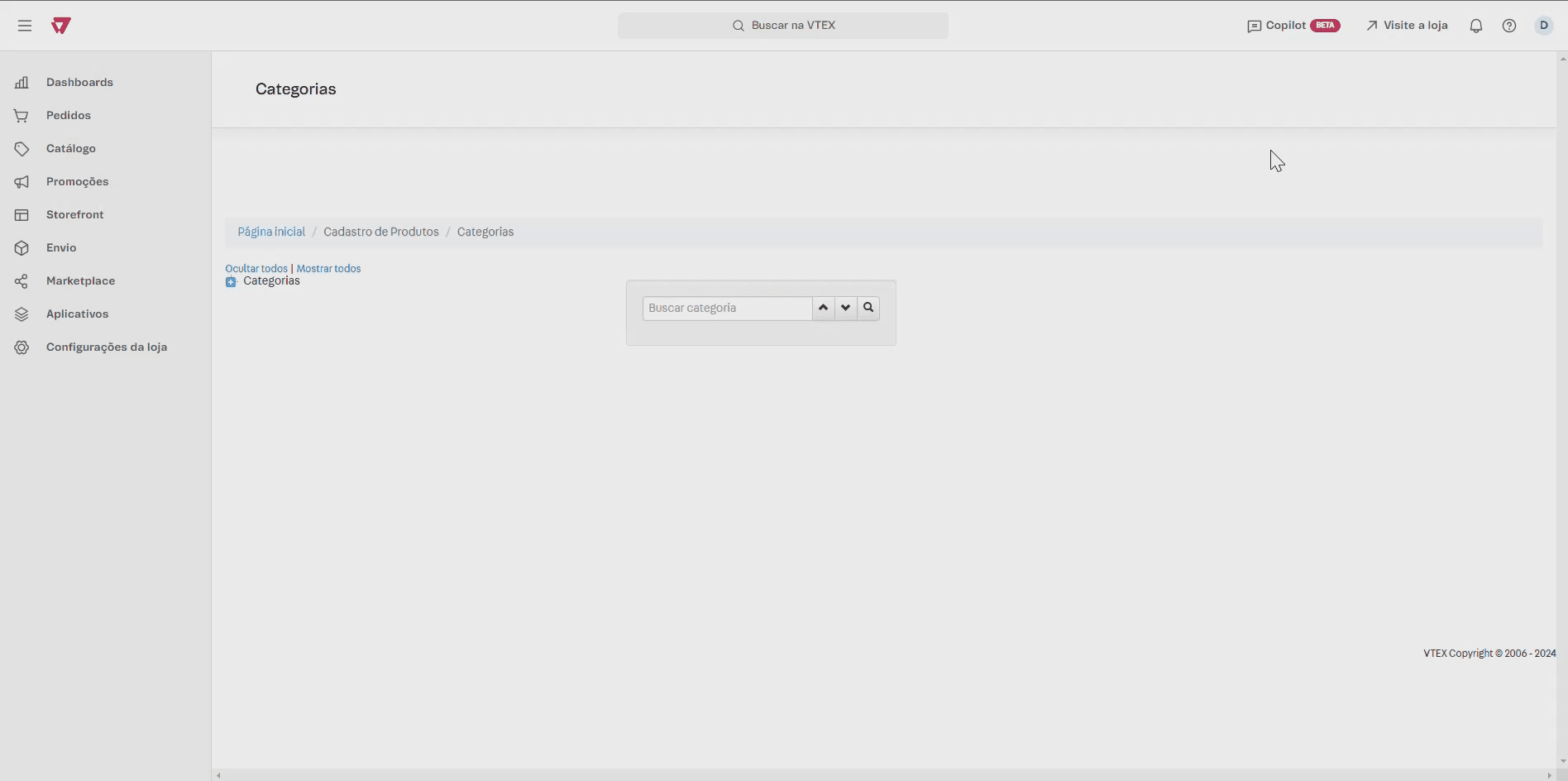
3. Chatear con Copilot
Para que Copilot pueda ofrecer la asistencia correcta, facilita la siguiente información cuando solicites ayuda:
- Explica el objetivo: describe lo que necesitas conseguir o resolver, incluyendo contexto, etapas realizadas y resultado esperado.
- Proporciona detalles del problema: identifica lo que no funciona, mencionando mensajes de error, comportamientos inesperados o dificultades específicas.
- Indica los recursos ya utilizados: detalla las pruebas realizadas y los resultados obtenidos.
Esta información ayuda a Copilot a proporcionar respuestas más precisas y relevantes.
4. Abre un ticket
Si tu consulta no se resuelve tras interactuar con Copilot, puedes abrir un ticket siguiendo las etapas a continuación:
- Selecciona la opción
Hablar con una persona. - Ingresa el código OTP (One Time Password) enviado a tu email.
- Haz clic en
Crear ticketpara registrar tu solicitud de soporte.
5. Identifica y reporta problemas
Tras hacer clic en Crear ticket, rellena la información siguiendo los pasos que se indican a continuación:
- Título: informa el asunto de la solicitud.
- Descripción: describe el escenario en detalle, incluyendo contexto, etapas realizadas, resultados obtenidos y comportamiento esperado.
- Nivel de experiencia con la plataforma: selecciona la opción que describe tu nivel de experiencia:
- Conozco los recursos básicos. Estoy aprendiendo.
- Sé todo lo que necesito para hacer bien mi trabajo.
- Tengo experiencia, conozco los recursos avanzados.
- Agencia: informa la agencia responsable de la gestión de tu sitio web, si procede.
- Usuarios impactados por el problema: selecciona la opción que describe cuáles son los usuarios impactados:
- Usuarios del dashboard administrativo
- Compradores, consumidores o usuarios finales
- Todos los usuarios
- Impacto del problema: selecciona la opción que describe el impacto:
- Comportamiento inesperado en los recursos auxiliares de la tienda
- Comportamiento inesperado en los recursos importantes de la tienda
- Comportamiento inesperado en los recursos críticos de la tienda
- Entorno en que se produce el problema: selecciona el entorno en el que se identificó el problema:
- Producción
- Desarrollo/QA/Sandbox
- Tipo de problema: selecciona la opción que describe el tipo de problema:
- La tienda enfrenta un problema o un comportamiento inesperado
- Tengo una duda y quisiera hacer una pregunta
- Quisiera solicitar una configuración
- Pruebas: envía archivos relevantes para ayudar al soporte a entender el problema.
- Haz clic en
Enviar.
6. Seguimiento del status de tickets de soporte técnico
El seguimiento de los tickets de soporte técnico se realizará exclusivamente por email. Al abrir una ticket, recibirás un email de confirmación con el número de dicho ticket. Todas las actualizaciones se enviarán al email registrado.
Comprueba regularmente tu bandeja de entrada, incluyendo la carpeta de spam. Para continuar con el servicio, responde el email recibido.
Soporte financiero y comercial
El soporte financiero ayuda a resolver problemas relacionados con contratos o asuntos financieros de tiendas que operan con VTEX.
El soporte comercial ayuda con solicitudes sobre políticas comerciales, entornos adicionales y sellers white label.
Para solicitar soporte financiero o comercial, sigue los pasos a continuación y facilita la información necesaria.
1. Inicia sesión en Soporte VTEX
La primera etapa es autenticar tu acceso al Soporte VTEX, siguiendo los pasos a continuación:
-
Accede al Soporte VTEX.
-
Selecciona una de las tres opciones disponibles para autenticación:
- Acceso mediante token, enviado al email registrado en tu tienda.
- Iniciar sesión con Google.
- Iniciar sesión con email y contraseña, que requiere autenticación de 2 factores mediante aplicación o SMS.
Después de autenticarte, se te dirigirá al siguiente paso.
2. Abre un ticket con alguno de los siguientes equipos
Después de autenticar tu cuenta, proporciona la información necesaria para identificarte ante el equipo de soporte completando los campos obligatorios que se indican a continuación:
- Rellena el campo Nombre con tu nombre y apellidos.
- En el campo Cuenta, selecciona la opción correspondiente a la tienda para la que se solicita soporte.
- Haz clic en
Seguirpara avanzar a la siguiente etapa.
Financiero
El soporte financiero ayuda a resolver problemas relacionados con contratos o asuntos financieros de tiendas que operan con VTEX.
Para solicitar este tipo de soporte sigue los pasos a continuación:
- En el campo Asunto de la solicitud, selecciona la opción que describe el tema sobre el que deseas consultar.
- Admin bloqueado
- Alerta de retraso en el Admin
- Envío de comprobante de pago
- Problemas al recibir o conciliar el boleto y/o factura
- Dudas sobre el valor, el cálculo y otras informaciones de cobranzas
- Migración del modelo de contrato
- Transferencia de responsabilidad contractual
- Modificación de los destinatarios de las facturas
- Modificación de los datos de registro
- Rescisión del contrato
- Cambio del vencimiento mensual de la factura
- Partner VTEX
- SLA de la plataforma VTEX
- Haz clic en
Seguir. - En el campo Describe en detalle lo sucedido, ingresa más información sobre tu solicitud.
- Haz clic en
Enviar.
Comercial
El soporte comercial asiste al usuario en tickets relacionados con políticas comerciales, entornos adicionales, sellers white label o cambio de usuario con rol de Sponsor user (Master Admin user).
Para solicitar este tipo de soporte sigue los pasos a continuación:
- En el campo Asunto de la solicitud, selecciona la opción que describe el asunto sobre el que deseas consultar:
- Nueva política comercial
- Nuevo white label - Franquicias
- Nuevo entorno adicional
- Cambio de Master Admin
- Haz clic en
Seguir. Se te dirigirá a la siguiente página. - Rellena los campos según el Asunto de la solicitud seleccionado.
- Haz clic en
Enviar.
3. Seguimiento del status de tickets de soporte financiero y comercial
Después de abrir un ticket, puedes verificar su status en el Historial de solicitudes de la página de Soporte VTEX. Utiliza el ID del ticket recibido por email o aplica los filtros de status disponibles para consultar la información deseada.
Después de crear un ticket, se mostrará automáticamente en el dashboard con el status Abierto.
Los status posibles son:
- Abierto: ticket asignado a un agente de soporte que está trabajando para resolverlo.
- Esperando tu respuesta: ticket a la espera de que el usuario envíe más información por email.
- Resuelto: ticket resuelto por el agente de soporte o por el usuario. El usuario dispone de 27 horas laborables para reabrir el ticket respondiendo el email de soporte o accediendo al Historial de solicitudes. En caso contrario, se cerrará el ticket.
- Cerrado: ticket marcado como resuelto y cerrado automáticamente tras 27 horas laborables sin interacción. Los tickets cerrados no pueden reabrirse.
Una vez resuelto el ticket, el equipo de soporte enviará un email con un link a la encuesta de satisfacción. A través de esta encuesta puedes calificar el servicio sin salir del entorno VTEX y contribuir a la mejora continua del soporte.